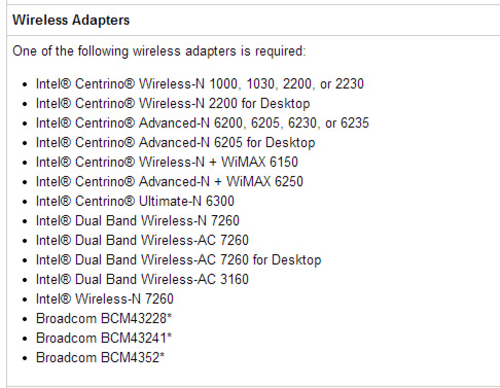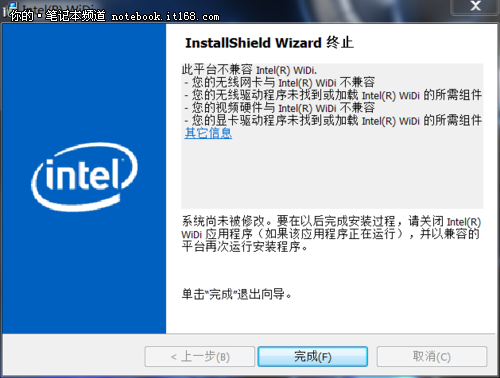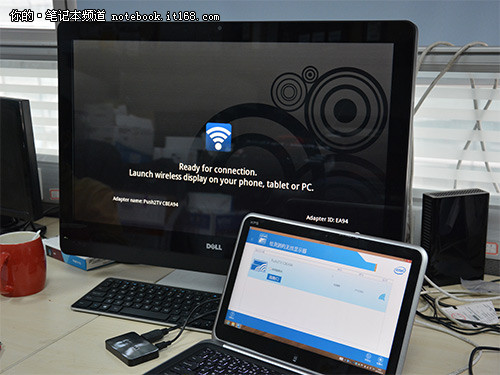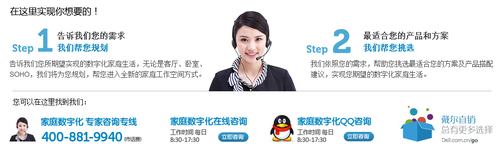无线显示技术实际操作步骤
第一步:确认设备是否支持
实现无线视频传输并不困难,但在组建之前需要先行确认一下手上的设备是否支持无线视频传输。对于电视来说,只要具备HDMI接口即可,而作为发送端的笔记本而言就比较复杂了,根据intel官方的信息(点击查看官网介绍)支持无线视频传输功能的笔记本电脑首先必须采用了英特尔第2/3/4代酷睿i3/i5/i7处理器,具备英特尔HD Graphics 2000以上的核芯显卡。
除了CPU以外,英特尔无线视频传输还对笔记本电脑的无线网卡型号做出了要求(无线网卡负责笔记本端无线视频信号的发送),Intel官方网站列出了支持WIDI的无线网卡型号,我们可以通过鲁大师、驱动精灵等硬件检测软件查看我们所使用的笔记本配备的无线网卡和CPU型号是不是符合WIDI的要求。
当然如果以上说的您都不明白,那么请到这个页面(点击进入)下载一个英特尔WIDI程序然后在电脑上安装,如果提示此平台不兼容intel WIDI的话那么您使用的笔记本电脑就不能使用WIDI,如果顺利通过那就基本没有问题了。
第二步:购买无线视频接收器
第一步里面我们确认了两部分设备,一个是电视具备HDMI接口,另一个是笔记本的CPU和无线网卡符合WIDI的要求,之后我们还需要给电视装上一个接收无线视频信号的“盒子”也就是WIDI适配器。
目前WIDI适配器在市面上非常罕见,不过通过功能较多的淘宝还是可以轻松买到,比如我们这次使用的NETGEAR Push2TV PTV3000(上面图片里的就是),除此以外我们还可以选择Actiontec ScreenBeam Pro SBWD100A、Viewsonic WPG-370等。
第三步:下载驱动程序
有了硬件基础以后,组建家庭无线视频显示还需要软件的支持,我们需要从Intel官网下载最新的无线网卡驱动和WIDI驱动程序。(点击进入官方下载页面)
第四部:硬件连接
设备购买齐全,软件准备就绪之后需要进行一点点硬件连接,就是把WIDI适配器插上电,再用HDMI连接线和平板电视相连就OK了。
第五步:无线视频显示
通过前四步准备之后,我们已经搭建起一整套无线视频传输系统,这时只需要将打开电视、WIDI适配器、笔记本无线网卡,双击桌面上的WIDI图标,在打开的窗口中选择搜索到的WIDI适配器,进行验证以后就大功告成了,从此在家中使用笔记本连接电视再也不用受到HDMI线缆的束缚。
戴尔家庭数字化官方网站:www.dell.com.cn/gofamily 咨询电话: 400-881-9940